
13�N�����ĂƂ��Ƃ��uHandBrake�v�����ł������[�X���ꂽ�I2016�N12�����ɁuHandBrake�v���A�Ƃ��Ƃ��o�[�W����1.0.0�ɂȂ����B�܂�A����܂ł�HandBrake�x�[�^�o�[�W�����������ƗD�G��HandBrake�ŐV�����ł��g����悤�ɂȂ����I������萫���A�@�\�����傫�����サ���B�n���h�u���[�L �ŐV�Ń_�E�����[�h���Ďg���Ă݂������͂��邩�H���݂͂���HandBrake1.1.0 �o�[�W�����ɂȂ����B���āA�����ŁAHandBrake �ŐV�����ł��悭�m���Ăق������߁A�ȉ��̓��e��p�ӂ��Ă���B
1. HandBrake �ŐV�����łƎ��p�ł̈Ⴂ
2.���S��HandBrake �_�E�����[�h �ŐV�ł̕��@
3. HandBrake �ŐV�Łi�����Łj�̌��_


��.CSS�A���[�W�����R�[�h�ARCE�A�\�j�[ArccOS�AUOPs�A�f�B�Y�j�[X-projection DRM�A99�^�C�g���̂���DVD�A���{�Ǝ�DVD�iS1/�{��/�A�^�b�J�[�Y�j�A���C�u���y�A�X�|�[�c�E�t�B�b�g�l�X/���[�N�A�E�g�nDVD�ȂǂƗl�X��DVD�R�s�[�K�[�h�����ł���B
��.UI���Y��ŃV���v���A�n���҂ɂ����S�҂ɂ��J���^���ɑ��삷�邱�Ƃ��ł���B
��.�n�[�h�E�F�A�A�N�Z�����[�V�����Z�p�𓋍ڂ��āA���S���̏o�͕i���Ƒ��c�[����y���ɗ��킷�鍂���ȃX�s�[�h�����B
HandBrake �ŐV�ł̐����ł������[�X���ꂽ�̂ŁAHandBrake �ŐV�� �_�E�����[�h���Ďg���Ă݂������͑�������ˁB�ł́A�n���h�u���[�L �ŐV�Ń_�E�����[�h���@���������O�ɁAHandBrake �����ł�HandBrake0.99���p�ł̈Ⴂ�͉����ƕ������Ăق����̂ŁAHandBrake 0.99 vs HandBrake 1.0.0���r�����B���āA�n���h�u���[�L �ŐV�łɍX�V�E�lj������|�C���g�������͂��F
��MKV�ɂ��ẮAVP9�r�f�I�G���R�[�f�B���O��lj� �B
��Ultra HD / 4K�J���[�p�X�X���[���T�|�[�g�B
���X�s�[�h�ƕi���ɂ���āA����̃p�����[�^�̒l��ݒu�ł���B
���O���t�B�J���C���^�[�t�F�C�X�ɕW���t���[�����[�g��lj� �B
��Intel QuickSync Video H.265/HEVC�G���R�[�_�[��lj�
���ėp�v���Z�b�g�AWeb���J�p�̃v���Z�b�g�AMatroska�v���Z�b�g�ȂǁA�����̐V�����v���Z�b�g��lj� �B
��FreeBSD 11.1�̃T�|�[�g�̒lj��A�V�����T�}���[�^�u�̒lj��AHiDPI���T�|�[�g����UI�A�C�R���̒lj��B
��Android, Apple, Chromecast, Fire TV, Playstation, Roku, Windows phone, Xbox�ɑΉ��i�ŐV�f�o�C�X�ɔ�Ή��j�B
��Apple TV��4K�T�|�[�g�̉��P��AIntel QuickSync�r�f�I�̉��ǁB
��Viemo��4K�f�o�C�X�Ȃǂ��܂��܂ȃv���Z�b�g�̉��ǁB
���ŐV��macOS10.13�y��Windows11�ɑΉ��B
�q���g�F�Ƃɂ����A�r�f�I�֘A�@�\�̉��P��@�\�lj��A�o�O�C���A�v���O�����̃h�L�������g�̍X�V�ȂǑ����̕ύX�_������B HandBrake 0.99 vs HandBrake 1.0.0�F�ق��̍X�V�E�lj����e�ɂ��ẮA����URL�ɃA�N�Z�X���Ă��������F�ihttps://handbrake.fr/news.php�j�B���̌����T�C�g�ł�HandBrake �_�E�����[�h �ŐV�ŕύX�_�ɂ��Ă̏�ڂ�����������Ă���B
���S�̂��߂ɁA�܂��́A�����T�C�g�ihttps://handbrake.fr/�j�ɃA�N�Z�X���Ă��������B
|
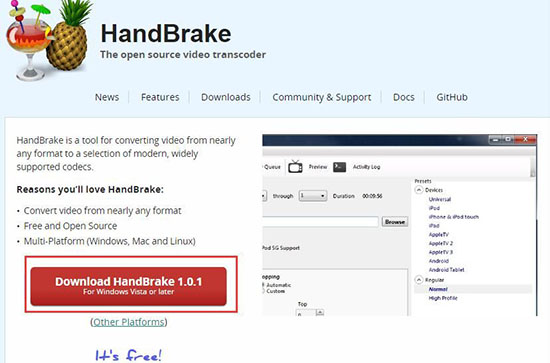
�X�e�b�v1�F�����T�C�g�ɃA�N�Z�X���āA�摜�ɕW�L���ꂽ�Ԃ��{�^�����N���b�N���Ă��������B �q���g�F�����̃_�E�����[�h�{�^���̃f�t�H���g�ݒ肪Windows Vista�y�т��̈ȍ~��OS�ɑΉ��B�����A�ق���OS�imacOS�Ȃǁj��HandBrake �ŐV�� �_�E�����[�h�������Ȃ�A�X�e�b�v�Q�𑱂��A�ǂ�ł��������B |
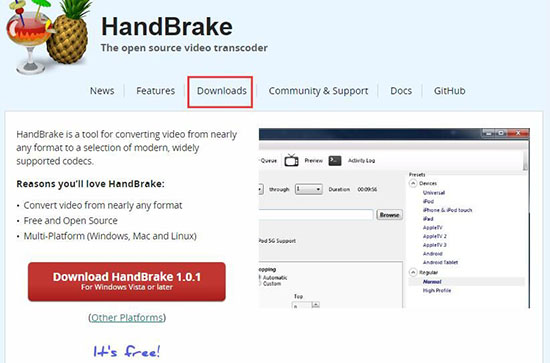
�X�e�b�v2�F�Ԃ��g�ŕW�L���ꂽ�uDownloads�v���N���b�N���Ă��������B �X�e�b�v3�F�u�_�E�����[�h�v���N���b�N����A�I�����C��������_�E�����[�h���n�߂�B
|
|
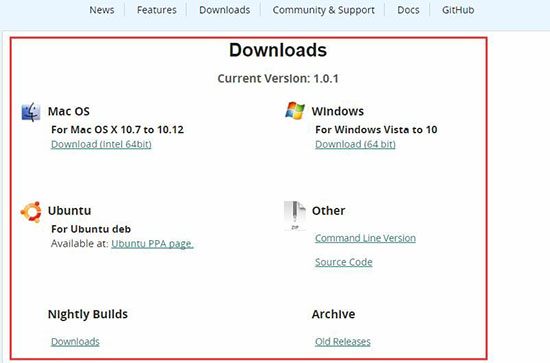
�X�e�b�v3�F���g�p�̃R���s���[�^�[OS�ɑΉ�����HandBrake �_�E�����[�h �ŐV��I�����Ă��������B
|
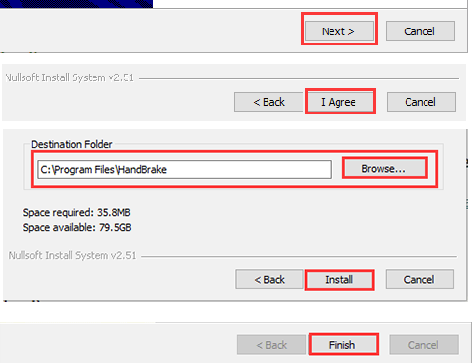
�X�e�b�v4�F�_�E�����[�h����HandBrake �ŐV�ŃC���X�g�[���[���J���Ă��������B �X�e�b�v5�F�uNext�v���uI Agree�v�̏��ŃN���b�N���Ă��������B �X�e�b�v6�F�uBrowse�v���N���b�N��HandBrake�̕ۑ����I��A�uInstall�v���N���b�N���āuFinish�v���N���b�N����Ί����B Handbrake Mac�G���[�ւ̑� ���� |
�m���ɁA�ŐV������HandBrake 1.1.0���x�[�^�o�[�W�������g����ˁB�ł��A���̐����łł����_������̂ŁA�F����͂����ӂ��������B
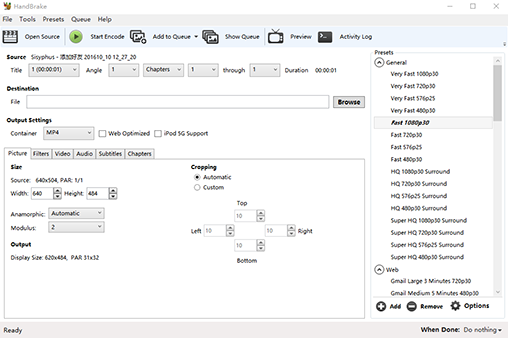
1.�ŐV�����łł����{��ł��Ȃ��B�p�ꂪ���ȕ��ɂƂ��ẮAHandBrake �_�E�����[�h �ŐV�ł��g�������Ă��A�p�ꂾ�炯�ŁA���܂��i�܂Ȃ��āA���邾�낤�B
2.�R�s�[�K�[�h�����\�͂��ア�B�x�[�^�o�[�W�����Ɠ����A�n���h�u���[�L �ŐV�Ń_�E�����[�h���Ďg���Ă��A�����DVD�����ϊ��E�R�s�[�ł���BHandBrake 1.1.0���ǂ��DVD�R�s�[�K�[�h�������ł��Ȃ��̂ŁA�����^���E�s��DVD���R�s�[�E�ϊ��������ꍇ�A���ʂ���B
3.���[�U�r���e�B���Ⴂ�B�E�̉摜�͍ŐV������HandBrake 1.1.0�̃C���^�t�F�[�X��ʁB�p��E�������炯�ŊȌ����������āA�ǂ�ȍ��ڂ�I�����ׂ����A�ǂ�ȃ{�^�����N���b�N���ׂ����A���ϓI����ł��Ȃ���B
4.�ŐV�f�o�C�X�ɑΉ��ł��Ȃ��B�ŐV�X�}�z��^�u���b�g�Ȃǃf�o�C�X���w�����āADVD���ŐV�f�o�C�X�ɍœK�ȃt�@�C���Ŏ�荞�݂����ꍇ�A����A���g�p�̃f�o�C�X�ɑΉ��ł���t�@�C���𑜓x���Ȃ����Ƃ��������B
���q���g�FHandbrake�ϊ��E�R�s�[�ł��Ȃ��A �R�s�[�K�[�h�����ł��Ȃ����̑Ώ��@����
HandBrake �_�E�����[�h �ŐV�����ł��g���Ă��g���ɂ����ˁB�ł́AHandBrake �ŐV�� �_�E�����[�h���A�����ƗD�G��DVD�R�s�[�\�t�g���g���Ă݂�ǂ��H�����ő�l�C��DVD�R�s�[�\�t�g������L�������B
������MacX DVD Ripper Pro�Ƃ�����ԋC�ɂȂ���̂����L�������BMacX DVD Ripper Pro�̓����F
�@�A���{��ł�����G
�A�A�S�Ă�DVD�R�s�[�K�[�h�������ł��A����E�����^���E�s��DVD���R�s�[�E�ϊ��ł���B
�B�A�C���^�t�F�[�X���Ȍ��A�g�������ȒP�ŁA�f�l�ł����܂�������B
�C�A�ŐV�f�o�C�X�ɑΉ��B�i�ŐV��iPhone 7/7 Plus�AXperia XZ/X Compact�Ȃǁj
�D�A���i����������DVD�����b�s���O�E�R�s�[�ł���B
�E�A�L�x�ȋ@�\�����ځB
�C�y��DVD��MP4�CH.264�CMOV�CFLV�CMPEG�CM4V�CAVI�CMKV�CQT�CMP3�Ȃǂ̔ėp����`���ւ̕ϊ��ł���ȊO�ADVD���X�}�z���^�u���b�g�p�ւ̕ϊ�������B�Ⴆ�ADVD��iPhone 12/XS/XR/8/7/7 Plus/SE/6s/6s Plus/6/6 Plus�CiPad mini 5/iPad Pro/Air 2�CiPod Touch6�C �V�^Apple TV�CXperia XZ/X Compact/Z5�CGalaxy Note20/S20�CARROWS�CAQUOS�CiTunes�y�т��̑��̃f�o�C�X�Ɏ�荞�߂�B�܂��A��������DVD������g���~���O�A�N���b�v�A�����A�O�������̒lj��ȂǕҏW�ł����B�@�\�̖L�x���A����̊ȒP���A���S���Ȃǂł͑����]������ԂȂ̂ŁA�����̃��[�U�Ɉ��p����Ă���B�������A100���N���[�������S�ŁA���S���Ďg������d�v�ȃ|�C���g�B
���āAMacX DVD Ripper Pro��DVD���R�s�[������@���Љ�傤�B
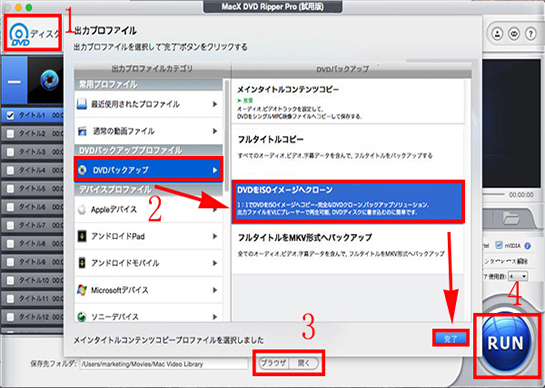
Step 1�F�R�s�[������DVD�f�B�X�N��DVD�h���C�u�ɑ}�����Ă���A�uDVD�lj��v�A�C�R�����N���b�N���āADVD�̂���h���C�u��I������B
Step 2�F�f�B�X�N��ǂݍ��ނ����Ŏ����I�ɃR�s�[�K�[�h���������Ă����B�ǂݍ��݂��I���ƁA�o�̓v���t�@�C���I���̃T�u�E�B���h�E���o�Ă����B�����āA���g�p�p�r�ɂ���āA�K�����o�̓v���t�@�C����I��ł��������B
DVD��HDD�ɕۑ�:�uDVD�o�b�N�A�b�v�v�\�u���C���^�C�g���R���e���c�R�s�[�v�\�u�����v���N���b�N
DVD���_�r���O�F�uDVD�o�b�N�A�b�v�v�\�uDVD��ISO�C���[�W�փN���[���v�\�u�����v���N���b�N�B
Step 3�F�u�u���E�U�v���N���b�N���āA�o�͉f����ۑ�����t�H���_��I�ԁB�ۑ���͏\���ȋe�ʂ����邩�Ɗm�F�����ق����ǂ��B
Step 4�F�uRUN�v�{�^�����N���b�N���āADVD�R�s�[���J�n�B�i�s�o�[��100%�ɂȂ�ƁA�R�s�[�����̃��b�Z�[�W���\������āuOK�v�{�^�����N���b�N���Ă��ׂĂ̑��삪�����I
�܂Ƃ߁F�����HandBrake �_�E�����[�h �ŐV�����łɊւ�����ƃn���h�u���[�L �ŐV�Ń_�E�����[�h������S���@�̉�����I������B�x�[�^�o�[�W����HandBrake 0.99 vs HandBrake 1.0.0�����o�[�W�����̎�ȕύX�_���Љ���B
�m���ɁA�J���J�n��13�N�œ��B�����L�O���ׂ������[�X�ł���HandBrake �ŐV�����ŁiHandBrake 1.0.0�AHandBrake 1.1.0�j�̋@�\�����i�������ˁB�ł��A�X�ɉ��P�̕K�v������BHandBrake �ŐV�� �_�E�����[�h���Ďg���ɂ����Ɗ�����ꍇ�A�g�����肪�悢MacX DVD Ripper Pro�ɔC���Ă݂�����B
MacX DVD Ripper Pro�́ADVD���R�s�[�o����ȊO�A�L�x�ȕҏW�@�\������Ă���ADVD�r�f�I����D���ȕ��������o���ďW�߂���A�O�������E���������E�E�H�[�^�[�}�[�N��lj�������A�t���[�����[�g�C�r�b�g���[�g�C�A�X�y�N�g��C�𑜓x�Ȃǃp�����[�^�[��������A�]�v�ȕ������J�b�g������A�D���ȃV�[�����L���v�`���[������ł���B��q�����ʂ�A�{�\�t�g��DVD���b�s���O���s���邵�ADVD�R�s�[���ł��邵�ADVD�f���̕ҏW���\�����ADVD�ӏ҂ɂƂ��Ă͂Ƃ��Ă����̃\�t�g�E�F�A���ƌ����Ă��ߌ��ł͂Ȃ��B
�uCPRM �����t���[�\�t�gCPRM Decrypter�Œn�f�W��CPRM�������ł���ƕ����A�����܂ł͗ǂ������A�o���オ����vro�t�@�C���̊g���q��MP4��MPG�ɕϊ����ă��f�B�A�v���[���[�ōĐ����悤�Ƃ���Ƃ��A�Đ��ł��Ȃ��BCPRM Decrypter�G���[�������ł���Ώ����@�������Ă��������v��L�̂悤�Ȏ��������l�����Ȃ��Ȃ����낤�B�ȉ��ł́ACPRM Decrypter�_�E�����[�h�ł��Ȃ��Ȃǂ̃G���[�ւ̑Ώ����@���܂Ƃ߂Ă݂��B
�f�B�Y�j�[DVD�������邱�Ƃƕ����̂��Ƃ�h�~���邽�߁A�f�B�Y�j�[DVD�f��̎�����֗��ɂȂ�邽�߁A�s�̂���^���f�B�Y�j�[DVD�R�s�[���ăp�\�R���A�X�}�z�A�^�u���b�g�ȂǂŎ��R�Ɏ������������Ƃ�����ˁB�f�B�Y�j�[DVD�R�s�[����2018�V����Ή��\�̕��@������ō��ˁI
Handbrake�𗘗p����, DVD���R�s�[��������, ���삷����@�͂��܂�킩��Ȃ�. �S�z���ƂȂ�, �{����Handbrake�g����, �y��Handbrake DVD���b�s���O���@�y�ѓ��{�ꉻ�ł��Ȃ����̑Ώ����@���Љ��B

HandBrake �ŐV�� �_�E�����[�h���A�����Ǝg�����肪�ǂ����@�����BMacX DVD Ripper Pro�̓v����DVD���b�s���O�\�t�g�ł���A�ō��i���Ƒ��x�ŃS�W��DVD���R�s�[���ϊ�����\�����[�V���������B�����^��DVD���_�r���O����ɂ͕s���ȃc�[���B
�z�[�� | ��Џ�� | �T�C�g�}�b�v | �v���C�o�V�[�|���V�[ | �������|���C�Z���X�_�� | �ŐV�L���ꗗ | �j���[�X | ���₢���킹
Copyright © 2026 Digiarty Software, Inc (MacXDVD). All rights reserved
Apple�AApple�̃��S�AMac�AiPhone�AiPad�AiPod�y��iTunes�Ȃǂ�Apple Inc.�̏��W�ł���A�č�����т��̑��̍��œo�^���ꂽ���̂ł��B
Digiarty Software��Apple Inc.�ƊJ���܂��͏��ƒ�g�����Ă��܂���B